Autodesk Inventor – Vytváření vlastních šablon pro výkresy (razítka) 1.část
V tomto článku se budeme výhradně zabývat výkresy (*.idw). Otevřeme si nový soubor a v panelu Prohlížeč (vlevo) otevřeme složku Zdroje výkresu – Rohová razítka, zde nalezneme soubor ISO. U souboru ISO…
V tomto článku se budeme výhradně zabývat výkresy (*.idw). Otevřeme si nový soubor a v panelu Prohlížeč (vlevo) otevřeme složku Zdroje výkresu – Rohová razítka, zde nalezneme soubor ISO. U souboru ISO otevřeme lokální nabídku (pravé tlačítko myši) a zvolíme volbu upravit (Obr. 1).

Obr. 1 – volba upravit definici razítka
Následně se otevře definice s razítkem ISO, které budeme modifikovat (Obr. 2). Druhou variantou je vyvolat lokální nabídku na položce Rohová razítka a vytvořit zcela nové rohové razítko. My částečně využijeme původní definice razítka, proto budeme pracovat s definicí již upraveného razítka.
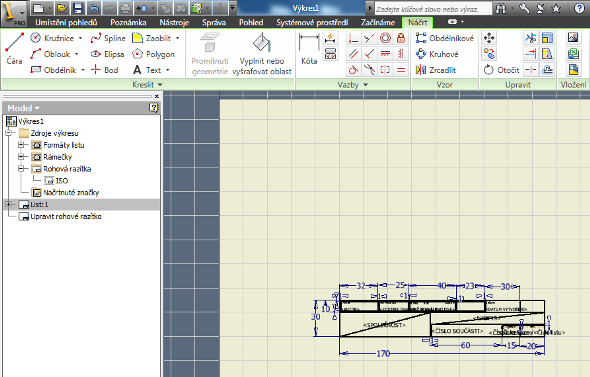
Obr. 2 – otevřená definice razítka pro úpravy
Z původního razítka byl odstraněn veškerý text a textové parametry. Po odstranění textů bylo modifikováno ohraničení razítka. Je to obdobný postup, jako když vytváříte a kótujete skicu u modelu. Hotové ohraničení razítka viz. Obr. 3.
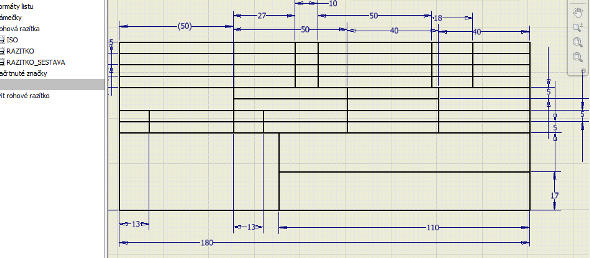
Obr. 3 – dokončené orámování razítka
Nyní se budeme zabývat textem razítka. Na rozdíl od AutoCADu, kde se text a textový parametr (atribut) nalézá pod různými ikonami, se u Inventoru vše nalézá pod jednou funkcí – Text (Obr. 4).
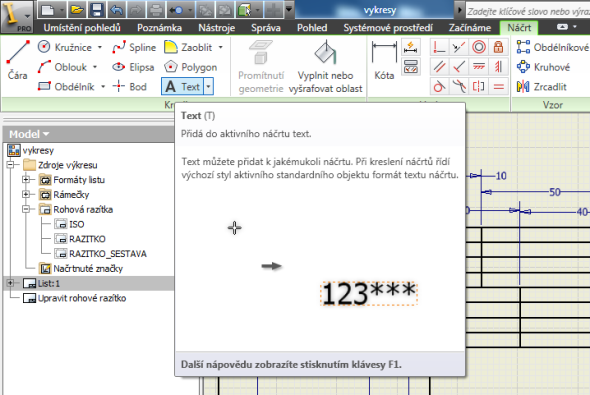
Obr. 4 – volba vytvoření textu
V prvé řadě se budeme zabývat textovými parametry (atributy). V AutoCADu atributy fungují na principu zadání textu na výzvu, Inventor v tomto případě nabízí i automatické vyplnění textového parametru. Volba zdali se text bude vyplňovat automaticky, nebo jej budeme vyplňovat manuálně, obdobně jako u AutoCADu, závisí na volbě typu textového parametru (Obr. 5).
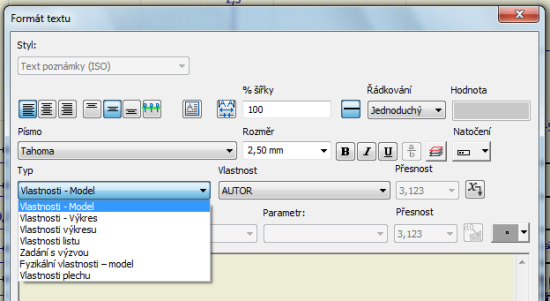
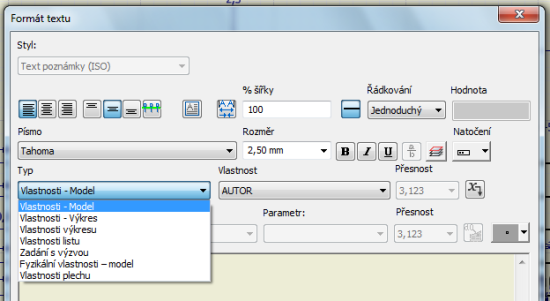
Obr. 5 – volba typu textového parametru (atributu)
Jediným typem atributu, který zadáváme ručně je typ „Zadání s výzvou“. Po volbě typu textového parametru vybereme jeho Vlastnost (Obr. 6). Vlastností je míněno, co do tohoto textu bude Inventor automaticky vyplňovat, respektive odkud tyto data (autor, číslo výkresu, hmotnost, materiál, …) bude načítat.
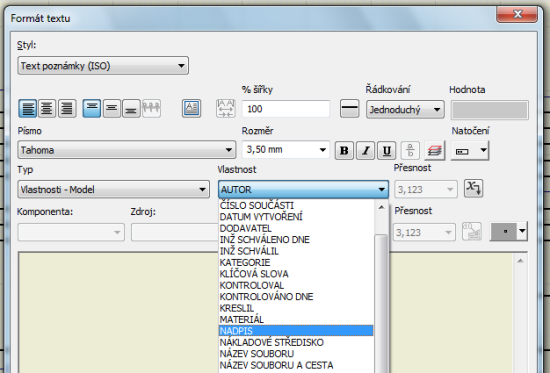
Obr. 6 – volba vlastnosti textového parametru (obsahu atributu)
Po vybrání Typu a Vlastnosti textového parametru již stačí jen textový parametr vložit, což provedeme volbou „Přidat textový parametr“ (Obr. 7).
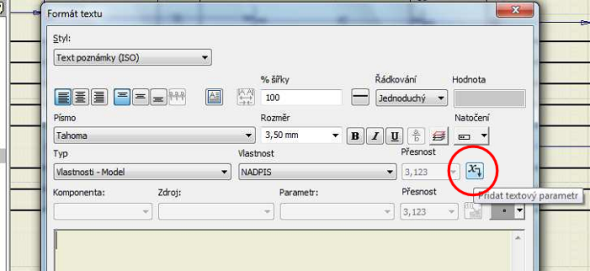
Obr. 7 – přidání textového parametru
U textu je možné nadefinovat další parametry textu (typ písma, výška písma, …). Důležitým parametrem, který je možné nastavit je zarovnání textu (Obr. 8). Zarovnání je možné volit vodorovné a svislé, což je dobře využitelné pro vhodné umístění textu v razítku (Tab. 1).

Obr. 8 – možnosti volby zarovnání textu
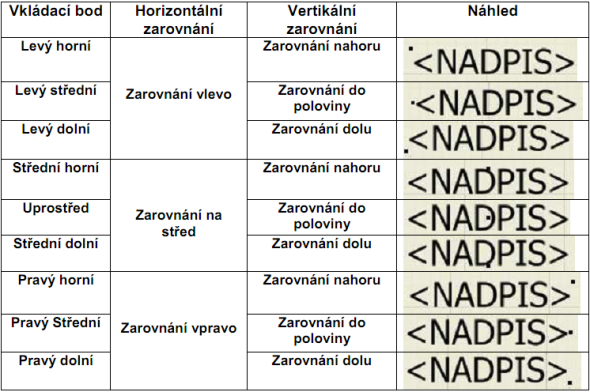
Tab. 1 – druhy zarovnání textu
Po vložení textu do razítka, jej následně přikótujeme k rámečku razítka (Obr. 9).
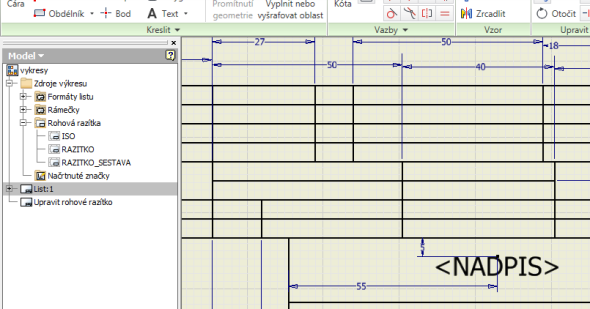
Obr. 9 – zakótování uchopovacího bodu textu k ohraničení razítka
Obdobným způsobem se postupuje i při vytváření klasického textu. Opět je možné nastavit typ, velikost, či zarovnání písma (Obr. 10). Běžný text rozpoznáme od textového parametru velmi jednoduše, jelikož parametr je vždy umístěn v lomených závorkách
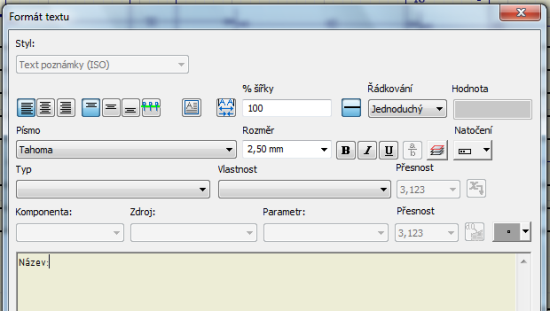
Obr. 10 – vytvoření standardního textu (text bez parametru)
Stejným způsobem jako v případě textového parametru je potřebné text přikótovat k orámování razítka. Z obr. 11 jsou patrné různé zarovnání textu na konkrétních příkladech. Například hmotnost je zarovnána vpravo, což je výhodné proto, že řády čísel jsou zarovnány shodně, ať bude mít součást hmotnost v řádech jednotek, desítek, nebo stovek kil.
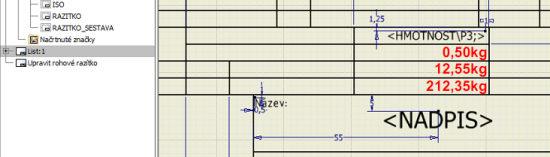
Obr. 11 – zarovnání textu a textových parametrů – hmotnost (zarovnání: VPRAVO)
Samozřejmostí, které by mělo obsahovat každé razítko je označení autora výkresu (název, popř. logo). Logo můžeme jako u AutoCADu vytvořit dvěma způsoby, buď jako narýsovaný objekt, nebo logo můžeme vložit v podobě obrázku (Obr. 12).

Obr. 12 – vložení obrázku do razítka
Související články:
- Autodesk Inventor – Vytváření vlastních šablon pro výkresy (razítka) 1.část



